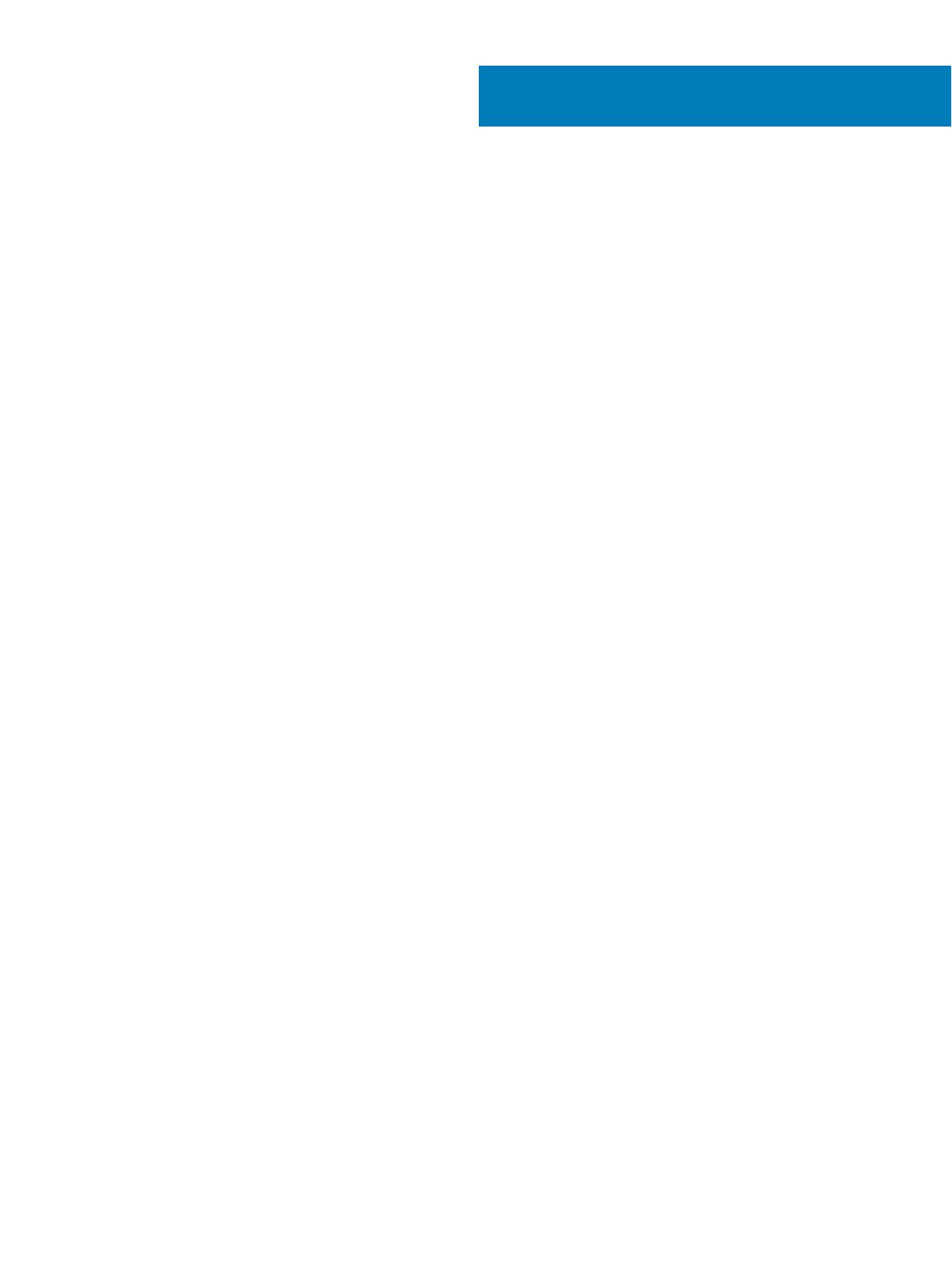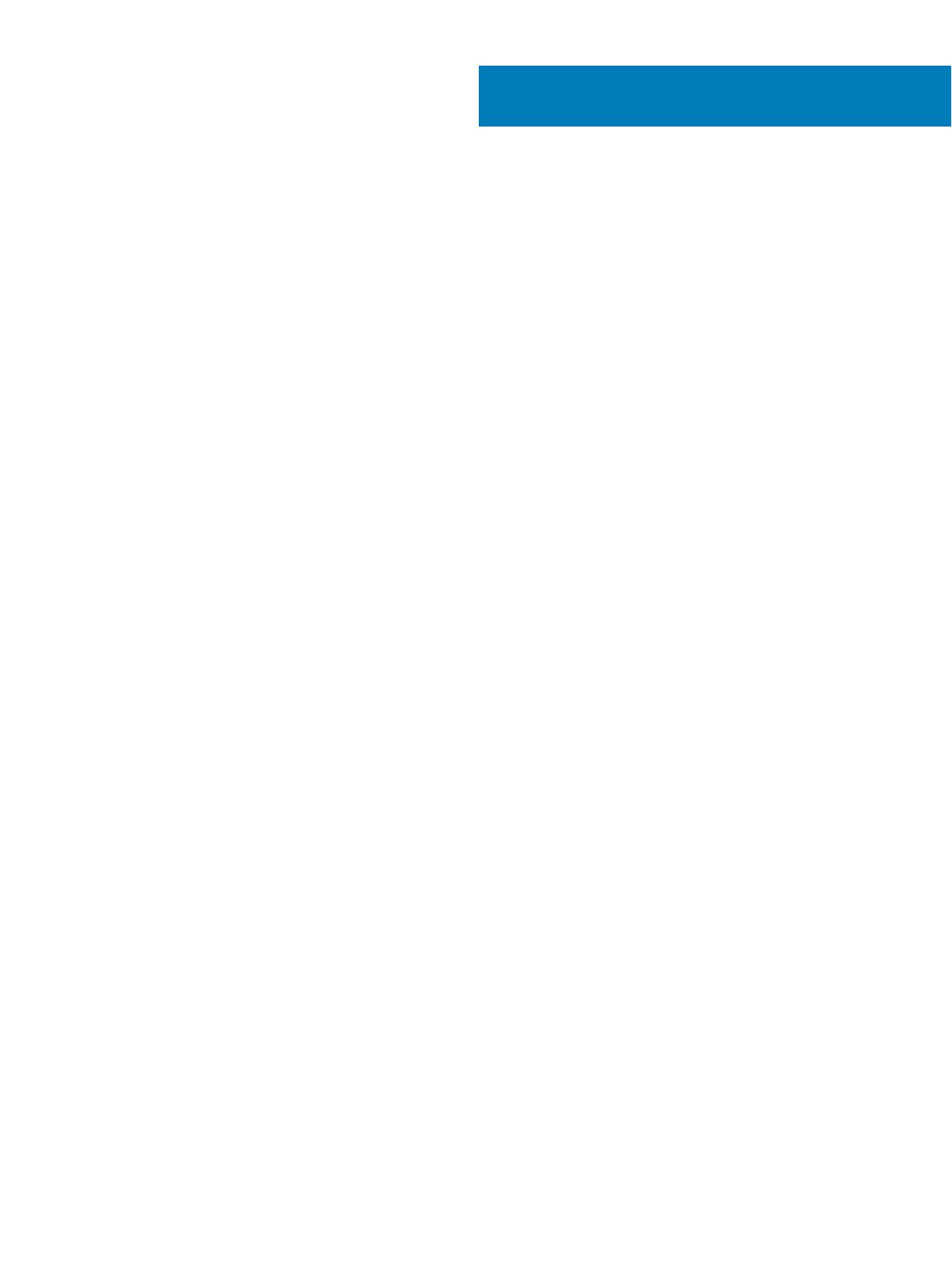
Cuprins
1 Efectuarea lucrărilor în interiorul computerului............................................................................................... 5
Instrucţiuni de siguranţă....................................................................................................................................................5
Oprirea computerului - Windows 10.................................................................................................................................5
Înainte de a efectua lucrări în interiorul computerului.................................................................................................... 6
După efectuarea lucrărilor în interiorul computerului..................................................................................................... 6
2 Tehnologie şi componente..............................................................................................................................7
Caracteristici USB.............................................................................................................................................................. 7
USB 3.0/USB 3.1 Gen 1 (USB SuperSpeed)............................................................................................................. 7
Frecvenţă...................................................................................................................................................................... 7
Aplicaţii.......................................................................................................................................................................... 8
Compatibilitate..............................................................................................................................................................9
HDMI 1.4.............................................................................................................................................................................. 9
HDMI 1.4 Caracteristici................................................................................................................................................ 9
Avantajele interfeţei HDMI.......................................................................................................................................... 9
3 Scoaterea şi instalarea componentelor..........................................................................................................11
Instrumente recomandate................................................................................................................................................ 11
Lista dimensiunilor şuruburilor..........................................................................................................................................11
Aspectul plăcii de sistem..................................................................................................................................................12
Capacul.............................................................................................................................................................................. 12
Scoaterea capacului....................................................................................................................................................12
Instalarea capacului.....................................................................................................................................................14
Cadrul frontal.....................................................................................................................................................................15
Scoaterea cadrului frontal..........................................................................................................................................15
Instalarea cadrului frontal...........................................................................................................................................17
Cadrul de răcire.................................................................................................................................................................19
Scoaterea cadrului de răcire...................................................................................................................................... 19
Instalarea cadrului de răcire...................................................................................................................................... 20
Placa de extensie.............................................................................................................................................................. 21
Scoaterea plăcii de extensie PCIe X1 – opţional..................................................................................................... 21
Instalarea plăcii de extensie PCIe X1 – opţională....................................................................................................23
Scoaterea plăcii de extensie PCIe X16 – opţional.................................................................................................. 25
Instalarea plăcii de extensie PCIe X16 – opţional....................................................................................................27
Instalarea plăcii de extensie PCIe în slotul 1 – opţional..........................................................................................29
Şasiul hard diskului de 3,5 inchi...................................................................................................................................... 32
Scoaterea ansamblului şasiului hard diskului .......................................................................................................... 32
Instalarea şasiului hard diskului de 3,5 inchi.............................................................................................................34
Hard disk de 3,5 inchi................................................................................................................................................ 36
Cutia unităţii......................................................................................................................................................................38
Scoaterea carcasei unităţii........................................................................................................................................ 38
Instalarea carcasei unităţii......................................................................................................................................... 39
Unitatea optică............................................................................................................................................................41
Cuprins
3